发布时间:2020-06-03 09: 52: 33
Vegas是一款功能十分强大的视频编辑软件,能在一个平台上实现剪辑、特效、合成、渲染等多种功能,非常适合进行视频编辑相关工作。在使用Vegas时,大家会面临着一个问题,在电脑性能有限的条件下,如何优化使得在预览素材时不再卡顿呢,下面就和小编一起了解一下解决素材预览卡顿问题的方法吧。
.jpg)
方法一:检查内存占用情况
打开任务管理器,大家可以检查一下程序使用内存的情况。以小编的电脑为例,浏览器和QQ占用了大量的系统内存,在电脑性能有限的条件下,这时关闭大量占用内存的软件不失为一个很好的解决办法。当然如果即使这样也解决不了预览卡顿的问题的话,下面还有一些更加深入的解决方法。
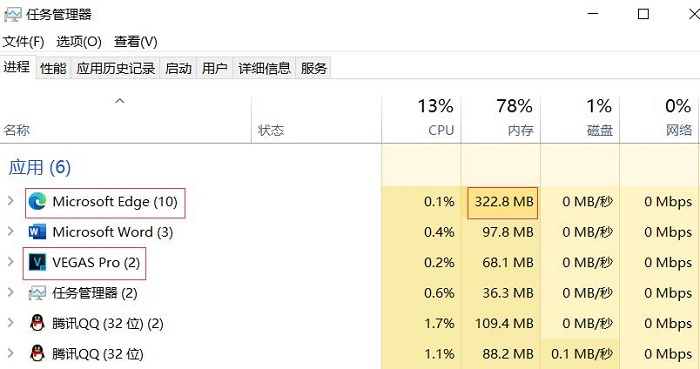
方法二:禁止重采样
重采样是一种影像数据处理方法,当阈值不位于采样点上的原始函数的数值时,就需要利用已采样点进行内插,称为重采样。由于导入素材的不同,Vegas会进行这样的操作。当软件卡顿时,可以禁止这一功能,这样虽然降低了预览时的观看体验,但是有效解决了预览的卡顿问题。
一般来说,可以点击项目属性,在重采样模式设置中奖系统默认的智能重采样改为禁用重新采样,这样做的好处是操作简单,节省了大量查找素材的时间。当然如果确定是哪一个素材造成了卡顿,也可以对某一素材单独进行禁止重采样设置。
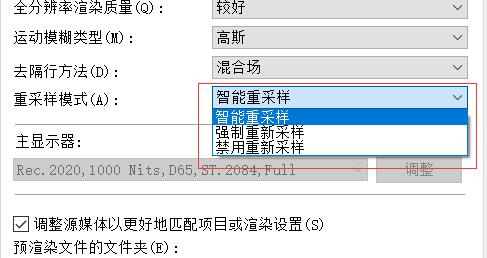
方法三:关闭GPU加速
GPU的特点是拥有大量的核心数目和大量的高速内存,合理使用GPU加速能够提高软件的使用体验,但是当GPU性能有限的时候这个功能又会造成视频编辑软件的卡顿,因此关闭GPU加速功能也能解决部分卡顿问题。
在Vegas首选项-视频中可以选择进行GPU加速的显卡,也可以直接关闭该功能,如果开启该功能会造成视频素材预览卡顿,关闭它是一个不错的选择。
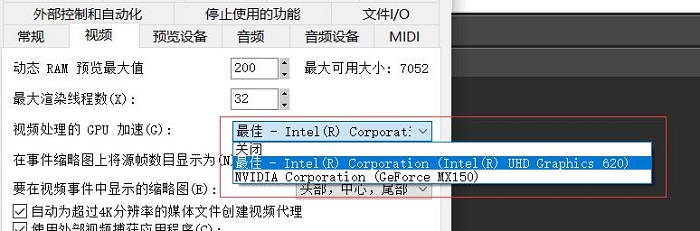
方法四:视频代理
Vegas默认会对超过4K分辨率的视频素材创建视频代理。但是如果电脑性能实在有限,更为直接的办法是对于每个素材都设置一遍视频代理。
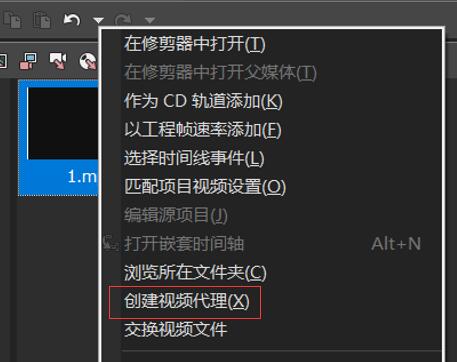
在相应素材处右键点击,选择创建视频代理,Vegas会自动生成一个相应的代理文件。

在代理文件生成完成以后,素材库中的相应文件就是视频代理了,这样操作能够实现流畅预览,同时在渲染时又不会降低素材画质。
在进行了以上操作后,视频剪辑软件Vegas的素材预览体验就会得到明显提升了,这样即使在电脑性能有限的条件下,也能够拥有高质量的视频剪辑体验了。想要了解更多Vegas使用技巧,还可以关注Vegas官方中文网站。
作者:123abc
展开阅读全文
︾